- วันที่ผู้ใช้ Windows 10 ยอมรับฟอนต์ที่ทำงานผิดปกติ หายไปนาน. หากคุณติดตั้งไม่ได้ ก็ถึงเวลาเริ่มดำเนินการ
- วิธีที่ง่ายที่สุดในการแก้ไขปัญหาแบบอักษรทั้งหมดคือการใช้ซอฟต์แวร์จัดการแบบอักษรเฉพาะ
- เพื่อหลีกเลี่ยงปัญหานี้ ขอแนะนำอย่างยิ่งให้คุณตรวจสอบความสมบูรณ์ของแบบอักษรของคุณ
- ในกรณีที่ไม่สามารถติดตั้งแบบอักษรเฉพาะบน Windows 10 คุณอาจต้องปรับการตั้งค่าความปลอดภัยของคุณ
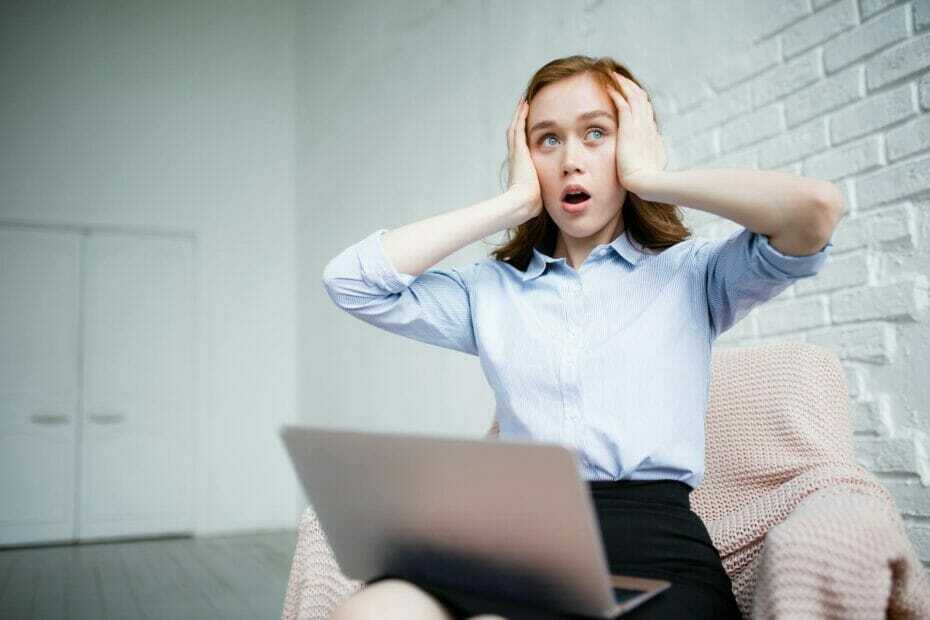
ซอฟต์แวร์นี้จะซ่อมแซมข้อผิดพลาดทั่วไปของคอมพิวเตอร์ ปกป้องคุณจากการสูญหายของไฟล์ มัลแวร์ ความล้มเหลวของฮาร์ดแวร์ และปรับแต่งพีซีของคุณเพื่อประสิทธิภาพสูงสุด แก้ไขปัญหาพีซีและลบไวรัสทันทีใน 3 ขั้นตอนง่ายๆ:
- ดาวน์โหลด Restoro PC Repair Tool ที่มาพร้อมกับเทคโนโลยีที่จดสิทธิบัตร (มีสิทธิบัตร ที่นี่).
- คลิก เริ่มสแกน เพื่อค้นหาปัญหาของ Windows ที่อาจทำให้เกิดปัญหากับพีซี
- คลิก ซ่อมทั้งหมด เพื่อแก้ไขปัญหาที่ส่งผลต่อความปลอดภัยและประสิทธิภาพของคอมพิวเตอร์ของคุณ
- Restoro ถูกดาวน์โหลดโดย 0 ผู้อ่านในเดือนนี้
ผู้ใช้จำนวนมากบ่นว่า Windows 10 เวอร์ชันของตนไม่สามารถติดตั้งแบบอักษรใหม่ได้
ปัญหานี้อาจทำให้คุณหงุดหงิดอย่างมาก เนื่องจากอาจทำให้คุณไม่สามารถเข้าถึงความสามารถทั้งหมดของพีซีของคุณได้
สิ่งที่ทำให้น่ารำคาญยิ่งขึ้นคือความจริงที่ว่าการพบปัญหานี้ไม่ได้สร้างข้อความแสดงข้อผิดพลาดใด ๆ ที่คุณสามารถแก้ไขปัญหาด้วยความช่วยเหลือออนไลน์
อาจมีหลายสาเหตุในการพบปัญหานี้ ด้วยเหตุผลนี้ ในคู่มือวันนี้ เราจะครอบคลุมทั้งหมดและให้คำแนะนำเกี่ยวกับวิธีการจัดการกับแต่ละรายการ
อ่านต่อเพื่อหาข้อมูลเพิ่มเติม
ฉันจะทำอย่างไรถ้า Windows 10 ไม่ยอมให้ฉันติดตั้งแบบอักษร
1. ใช้เครื่องมือเฉพาะ

Adobe Fonts มีความยอดเยี่ยมอย่างแท้จริงในการเข้าถึงฟอนต์แบบไม่จำกัดสำหรับการประมวลผลคำ การออกแบบการพิมพ์ และอื่นๆ
ประการแรก คุณสามารถเพลิดเพลินกับไลบรารีที่ยอดเยี่ยม ด้วยฟอนต์นับพันที่รวมอยู่ในการสมัคร Creative Cloud ของคุณ ในฐานะผู้ใช้ Adobe ตัวยง คุณจะต้องชอบส่วนนี้ด้วยเช่นกัน
การเปิดใช้งานแบบอักษรจาก Adobe Fonts ก็เพียงพอแล้วที่จะทำให้แบบอักษรทั้งหมดปรากฏในเมนูแบบอักษรของแอปพลิเคชันเดสก์ท็อปทั้งหมดของคุณ เช่น Illustrator, InDesign, Photoshopและไมโครซอฟต์ออฟฟิศ
ต้องการอัปเกรดเป็น Creative Cloud จากแอปเดียวหรือไม่? ดูวิธีการทำได้ที่นี่!
นอกจากนี้ Adobe Fonts ยังให้การปรับแต่งได้มากกว่าเครื่องมืออื่นๆ และมีศักยภาพมหาศาลสำหรับทั้งโครงการส่วนบุคคลและธุรกิจของคุณ
คอลเลกชันของฟอนต์ภาษาญี่ปุ่นมีตัวเลือกการกรองมากมายเพื่อให้คุณได้ใกล้ชิดกับแบบที่ต้องการมากขึ้น ผลลัพธ์และฟอนต์ทั้งหมดสามารถใช้ได้บนมือถือบน iOS13.1 และแอพใหม่กว่าที่รองรับฟอนต์แบบกำหนดเองของ Apple API
สุดท้ายแต่ไม่ท้ายสุด Creative Cloud จะคอยดูแลแอปเหล่านั้นที่ออกแบบมาเพื่อให้ทำงานได้อย่างราบรื่นโดยล้างแบบอักษรทั้งหมดที่คุณไม่ได้ใช้งานอยู่อย่างต่อเนื่อง
Adobe Fonts มีคุณสมบัติที่ยอดเยี่ยมและเป็นทางออกที่ดีหากไม่สามารถติดตั้งแบบอักษรเฉพาะบน Windows 10

Adobe Fonts
หากคุณกำลังทำงานกับฟอนต์บ่อยๆ Adobe Fonts เป็นตัวเลือกที่ดีที่สุดสำหรับการจัดการและติดตั้งฟอนต์
2. ตรวจสอบว่าไฟล์ TTF เสียหายหรือไม่

- เปิด วินโดวส์สโตร์
- ค้นหาแบบอักษรโดยใช้แถบค้นหา
- ดาวน์โหลด แบบอักษรที่คุณต้องการใช้
- ลองติดตั้งดู
- หากล้มเหลว แสดงว่าไฟล์ต้นฉบับของคุณไม่เสียหาย และปัจจัยอื่น ๆ มีข้อบกพร่อง
- ทำตามวิธีถัดไป
เรียกใช้การสแกนระบบเพื่อค้นหาข้อผิดพลาดที่อาจเกิดขึ้น

ดาวน์โหลด Restoro
เครื่องมือซ่อมพีซี

คลิก เริ่มสแกน เพื่อค้นหาปัญหาของ Windows

คลิก ซ่อมทั้งหมด เพื่อแก้ไขปัญหาเกี่ยวกับเทคโนโลยีที่จดสิทธิบัตร
เรียกใช้ PC Scan ด้วย Restoro Repair Tool เพื่อค้นหาข้อผิดพลาดที่ทำให้เกิดปัญหาด้านความปลอดภัยและการชะลอตัว หลังจากการสแกนเสร็จสิ้น กระบวนการซ่อมแซมจะแทนที่ไฟล์ที่เสียหายด้วยไฟล์ Windows และส่วนประกอบใหม่
หากคุณกำลังพยายามติดตั้งไฟล์ฟอนต์ที่เสียหายไม่ว่าด้วยวิธีใด Windows จะไม่อนุญาตให้คุณทำเช่นนั้น
บางครั้งไฟล์อาจเสียหายได้เพียงแค่ทำการกู้คืนข้อมูลบนพีซีของคุณ หรือโดยไฟฟ้าดับระหว่างกระบวนการอัปเดตของ Windows
นี่เป็นวิธีแก้ปัญหาง่ายๆ แต่อาจมีประโยชน์หากแบบอักษรไม่ได้ติดตั้งบน Windows 10 เลย
3. อย่าติดตั้งแบบอักษรจากที่เก็บข้อมูลแบบถอดได้

โปรดตรวจสอบให้แน่ใจว่าคุณไม่ได้พยายามติดตั้งแบบอักษรจากแฟลชไดรฟ์แบบถอดได้ หรือสื่อบันทึกข้อมูลอื่นๆ สิ่งนี้จะทำให้เกิดข้อผิดพลาดที่กล่าวถึงข้างต้นมากกว่า
เพื่อหลีกเลี่ยงปัญหานี้ ให้คัดลอกไฟล์ไปยัง HDD ของคอมพิวเตอร์แล้วลองติดตั้งแบบอักษรอีกครั้ง
อยากสร้างเนื้อหาที่ไม่เหมือนใคร? นี่คือซอฟต์แวร์ฟอนต์ฟรี Windows 10 ที่ดีที่สุด 5 อันดับแรกของเรา
4. คัดลอกไฟล์แล้ววาง

แม้ว่าวิธีนี้จะดูไม่สมเหตุสมผล แต่ผู้ใช้บางคนก็สามารถแก้ปัญหานี้ได้โดยเพียงแค่คัดลอกไฟล์ TTF แล้ววางลงในโฟลเดอร์เดียวกันหรือลงในโฟลเดอร์อื่น
หากหลังจากลองใช้วิธีแก้ปัญหานี้แล้ว แบบอักษรที่ต้องการไม่ติดตั้งบน Windows 10 คุณควรย้ายไปยังแนวทางแก้ไขปัญหาถัดไป
5. เปิดใช้งานไฟร์วอลล์ Windows
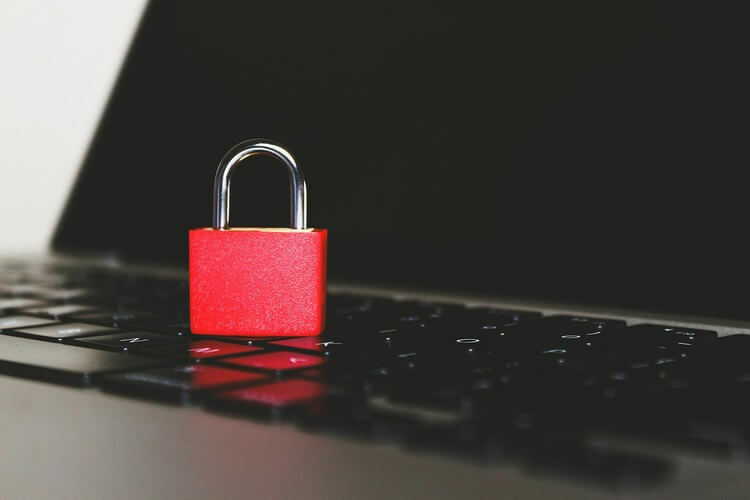
เรารู้ดีว่าวิธีนี้ฟังดูเป็นอย่างไร คุณอาจกำลังคิดว่า: Windows Firewall เกี่ยวข้องกับแบบอักษรอย่างไร พวกเราเข้าใจ.
แม้ว่าเราจะถามคำถามเดียวกันนี้กับตัวเอง แต่วิธีนี้ได้รับการพิสูจน์แล้วว่ามีประโยชน์ในกรณีที่ผู้ใช้จำนวนมากประสบปัญหาเดียวกันกับคุณ
ลองใช้วิธีนี้และตรวจดูว่าวิธีนี้ช่วยแก้ปัญหาของคุณหรือไม่
ในคู่มือวันนี้ เราได้พูดถึงวิธีที่ดีที่สุดในการสมัครหากไม่ได้ติดตั้งฟอนต์บน Windows 10
เนื่องจากเราเข้าใจดีถึงความสำคัญของการใช้แบบอักษรต่างๆ ในการเขียนและแก้ไขข้อความของคุณ เราจึงพยายามครอบคลุมสาเหตุที่เป็นไปได้ทั้งหมดสำหรับปัญหานี้
โปรดแจ้งให้เราทราบหากคุณพบว่าคู่มือนี้มีประโยชน์ คุณสามารถทำได้โดยใช้ส่วนความคิดเห็นด้านล่าง
 ยังคงมีปัญหา?แก้ไขด้วยเครื่องมือนี้:
ยังคงมีปัญหา?แก้ไขด้วยเครื่องมือนี้:
- ดาวน์โหลดเครื่องมือซ่อมแซมพีซีนี้ ได้รับการจัดอันดับยอดเยี่ยมใน TrustPilot.com (การดาวน์โหลดเริ่มต้นในหน้านี้)
- คลิก เริ่มสแกน เพื่อค้นหาปัญหาของ Windows ที่อาจทำให้เกิดปัญหากับพีซี
- คลิก ซ่อมทั้งหมด เพื่อแก้ไขปัญหาเกี่ยวกับเทคโนโลยีที่จดสิทธิบัตร (ส่วนลดพิเศษสำหรับผู้อ่านของเรา)
Restoro ถูกดาวน์โหลดโดย 0 ผู้อ่านในเดือนนี้
คำถามที่พบบ่อย
สิ่งต่างๆ ไม่ได้เป็นไปตามที่วางแผนไว้เสมอเมื่อคุณต้องการติดตั้งแบบอักษรบน Windows คุณจะไม่สามารถทำได้หากไฟล์ TTF เสียหาย ดังนั้นให้ทำตามการแก้ไขจากสิ่งนี้ คู่มือฉบับย่อ.
Arial และ Times New Roman เป็นฟอนต์ที่ใช้กันทั่วไปมากที่สุด เพราะมันเรนเดอร์อย่างราบรื่นบนหน้าจอพีซีทุกเครื่อง อย่างไรก็ตาม คุณควรดูเครื่องมือซอฟต์แวร์สร้างแบบอักษรที่ดีที่สุดจากสิ่งนี้ บทความที่มีประโยชน์.
ด้วยตัวเลือกแบบอักษรมากมายให้เลือก Calibri จึงโดดเด่นในฐานะแบบอักษรระดับมืออาชีพ อย่างไรก็ตามสิ่งนี้ รายการเฉพาะ มีเครื่องมือซอฟต์แวร์การจัดการแบบอักษรที่น่าสนใจที่คุณอาจใช้เช่นกัน


